2024如何修复Windows 11 OneDrive登录错误0x8004da9a
onedrive 是一种方便的方式来存储重要文件的备份,并在不同设备之间共享它们。 但是,在登录 onedrive 时,您可能会遇到错误代码 0x8004da9a。
那么,导致 OneDrive 登录错误 0x8004da9a 的原因是什么,如何摆脱呢? 让我们在本指南中回答所有这些问题。
是什么导致 OneDrive 登录错误 0x8004da9a?:
OneDrive 的 0x8004da9a 登录错误可能有多种原因。 罪魁祸首是:
互联网连接薄弱或不稳定。 过时的 OneDrive 应用程序。 损坏的 OneDrive 缓存文件。 在注册表编辑器中禁用 OneDrive 应用程序时。幸运的是,消除 OneDrive 错误非常简单。 让我们看看在这种情况下您可以尝试的所有解决方案。
1. 检查您的互联网连接:
在尝试任何技术解决方案之前,请确保您拥有强大且稳定的互联网连接。 正如您可能想象的那样,OneDrive 对互联网的依赖意味着它的许多登录错误都来自于弱连接或不稳定的连接。
因此,请访问任何互联网速度检查网站,并仔细检查以确保您的互联网既快速又稳定。 如果速度相对低于您选择的计划,请联系 ISP 并要求他们解决问题。
2. 下载最新的 Windows 更新:
由于 Windows 版本过时,可能会弹出错误消息。 Microsoft 会定期发布新的 Windows 更新,因此必须下载它们以使系统免于出错。
以下是将 Windows 11 更新到最新版本的方法:
按 win + i: 打开 设置。: 选择 Windows更新: 从左窗格。 点击 检查更新:.Windows 将检查任何挂起的更新并在可用时安装它们。 如果 Windows 发现任何可选的 Windows 更新,也值得安装。
3. 将 OneDrive 更新到最新版本:
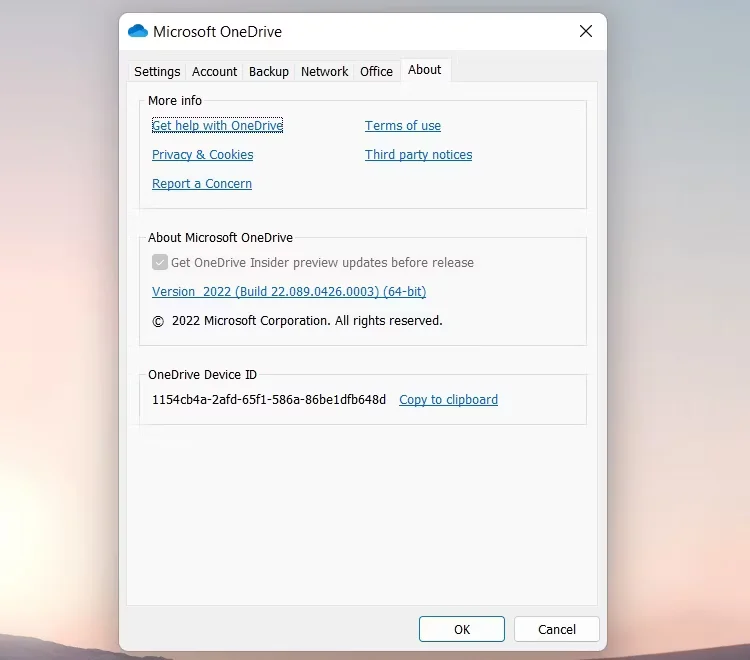
与 Windows 一样,OneDrive 也不断接收应用程序更新。 每次更新都附带应用程序中的性能改进和小错误修复。
您可以按照以下步骤下载最新的 OneDrive 更新。
打开 一个驱动器: 通过单击系统托盘中的图标。 点击 齿轮图标: 在右上角。 选择 设置: 从上下文菜单中。 切换到 关于: 标签。 点击下方的版本链接 微软 OneDrive:. 它将打开 Microsoft 支持页面。 将您拥有的应用程序的构建版本与当前更新进行比较。 点击 下载适用于 Windows 的 OneDrive: 如果有任何新版本可用。 在系统上安装更新。检查您是否仍然面临错误消息。
4. 取消链接并重新链接 OneDrive:
OneDrive 登录错误 0x8004da9a 可能是由链接问题引起的。 您可以通过将 OneDrive 重新链接到系统来解决此问题。
以下是您需要遵循的确切步骤。
启动 OneDrive。 单击齿轮图标,然后选择设置。 切换到 帐户: 部分。 点击 取消链接这台电脑:. 选择 取消关联帐号: 从弹出的提示中选择。现在,您已成功取消 Microsoft 帐户与系统的关联。 接下来,将弹出一个设置窗口。 输入您的 Microsoft 凭据,然后单击登录选项。
5. 清除 OneDrive 缓存:
与任何其他应用程序一样,OneDrive 还存储缓存数据以提供快速、更流畅的用户体验。 但随着时间的推移,缓存数据可能会损坏并抛出不同的错误消息。 您必须清除 OneDrive 缓存数据才能解决此问题。
以下是在 Windows 11 上清除 OneDrive 缓存数据的方法。
打开 跑: 对话框使用 win + R: 热键。 键入以下位置,然后按 Enter。C:\Program Files\Microsoft OneDrive\onedrive.exe /reset登录后复制 OneDrive 将需要几秒钟来清除缓存数据。
该过程完成后,您将看到 重置完成: 信息。
6.修改注册表设置:
如果在注册表编辑器下禁用 OneDrive,您将在登录过程中遇到不同的错误消息。 您必须启用 OneDrive 才能解决此问题。
以下是您需要在注册表编辑器中进行的更改。
打开运行对话框。 类型 注册表编辑器: 并单击确定。 导航到以下位置。HKEY_CURRENT_USER > SOFTWARE > Microsoft > OneDrive登录后复制 找到 启用ADAL: 在右窗格中键入并双击它。 更改 价值数据: 至 1:. 单击确定以保存更改。
重新启动系统,然后尝试登录 OneDrive。 检查问题是否仍然存在。
7.更新网络驱动程序:
OneDrive 登录错误可能是由过时的网络驱动程序引起的。 您必须下载最新的网络驱动程序更新才能解决此问题。 就是这样。
按 win + X: 并选择 装置经理: 从列表中。 双击 网络适配器: 扩展选项。 右键单击已安装的网络驱动程序并选择 更新驱动程序: 从上下文菜单中。 选择 自动搜索更新的驱动程序: 软件。接下来,按照屏幕上的说明下载最新的网络驱动程序更新。
8. 检查 OneDrive 服务状态:
如果您仍然面临问题,则 OneDrive 服务当前面临停机的可能性很高。 OneDrive 服务可能会在维护过程中关闭。 访问 OneDrive 服务状态网站并检查 OneDrive 是否存在持续问题。
如果服务中断,您将无能为力。 等到微软在他们的网站上报告完全清除,然后再次尝试使用 OneDrive。
9. 重置 OneDrive:
如果上述步骤都没有帮助,您可以考虑重置 OneDrive 应用程序。 如果问题是由损坏的应用程序文件引起的,此解决方案将很有帮助。
您可以按照以下步骤重置 Microsoft OneDrive。
打开设置。 选择 应用: 从左窗格。 点击 应用程序和功能:. 定位 微软 OneDrive:,然后单击名称旁边的三个点。 选择 高级选项:. 点击 重置: 按钮。接下来,按照屏幕上的说明完成重置过程。
OneDrive 登录错误 0x8004da9a 已修复:
OneDrive 登录错误 0x8004da9a 主要由损坏或过时的应用程序引起。 您可以通过重置应用程序来解决问题。 但如果问题仍然存在,您可以考虑使用我们在本指南中提到的其他解决方案。

